
Ansluta objekt med en linje i Pages för iCloud
Du kan koppla samman två objekt med en kurvad, rak eller rätvinklig anslutningslinje. Om du flyttar det ena eller båda de anslutna objekten, förblir de sammankopplade av linjen. Den här funktionen är särskilt användbar när du skapar ett flödesdiagram.
Innan du börjar med den här uppgiften ska du lägga till två objekt på sidan. Se till att båda är inställda på Stanna på sidan i avsnittet Ordna i ![]() sidofältet Format till höger.
sidofältet Format till höger.
Klicka på knappen Form
 i verktygsfältet.
i verktygsfältet.Välj kategorin Enkla till vänster och klicka sedan på den kurvade anslutningslinjen till höger när du vill lägga till den på sidan (du kan ändra den till en rak eller rätvinklig linje senare).
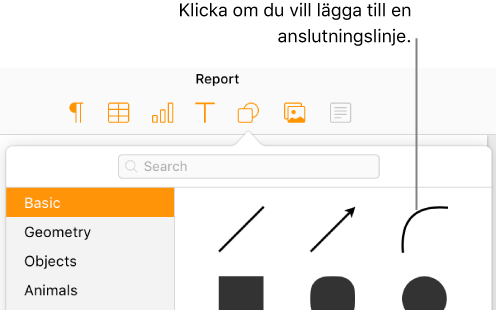
Tips: Om två objekt är valda i ditt dokument när du lägger till anslutningslinjen ansluts de automatiskt.
Dra en slutpunkt på anslutningslinjen till ett objekt tills den snäpper fast i objektet (en blå kontur visas runt objektet). Dra sedan den andra slutpunkten tills linjen snäpper fast i ett annat objekt.
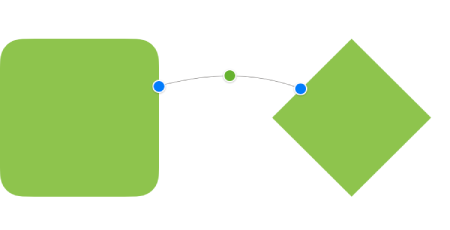
Om linjen inte ansluts till objektet ser du till att objektet är inställt på Stanna på sidan (klicka på Ordna längst upp i
 sidofältet Format till höger, klicka sedan på Stanna på sidan).
sidofältet Format till höger, klicka sedan på Stanna på sidan).Gör något av följande medan linjen fortfarande är markerad:
Ändra den kurvade linjen till en rak eller rätvinklig linje:

Ändra mellanrummet mellan slutpunkterna för linjen och objekten:

Ändra positionen för vinklarna eller kurvan: Dra den gröna pricken mitt på linjen (du kan behöva göra linjen längre för att kunna se pricken).
Tips: När du ser en rak linje i ditt dokument kan du se att det är en anslutningslinje (jämfört med en standardlinje) om en grön prick visas i mitten av den när du väljer den. Standardlinjer har (liksom pilarna) ingen grön prick.
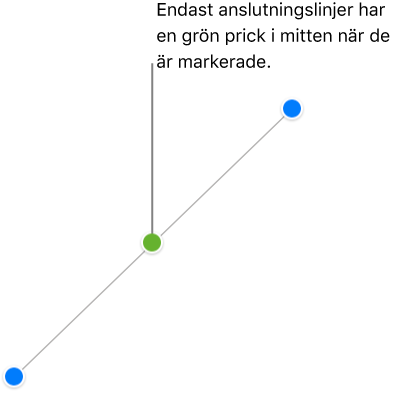
Du kan också ändra utseendet på en anslutningslinje precis som på alla andra linjer genom att ändra dess tjocklek, färg, linjestil och slutpunkter, eller lägga till effekter som en skugga. Läs mer i Anpassa utseendet på objekt i Pages för iCloud.